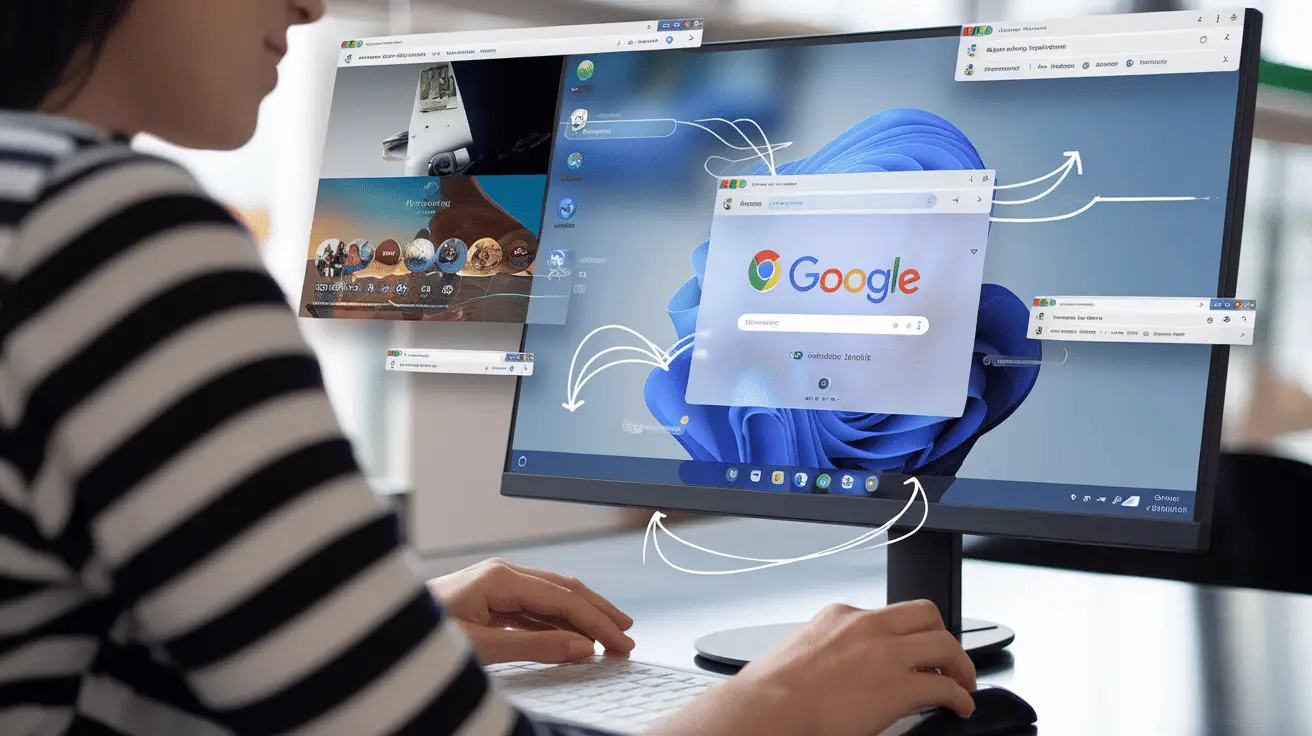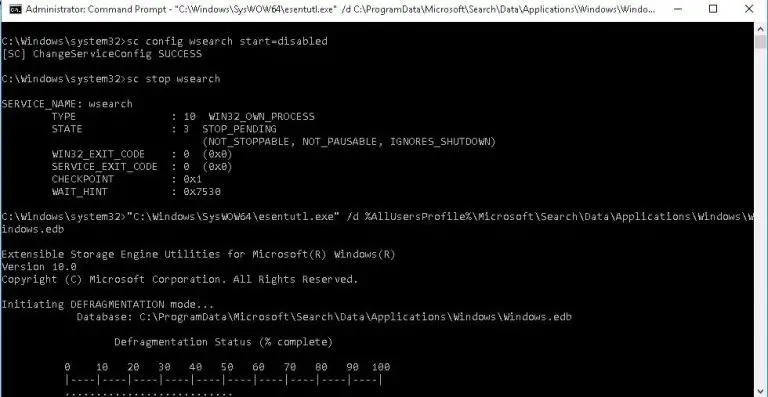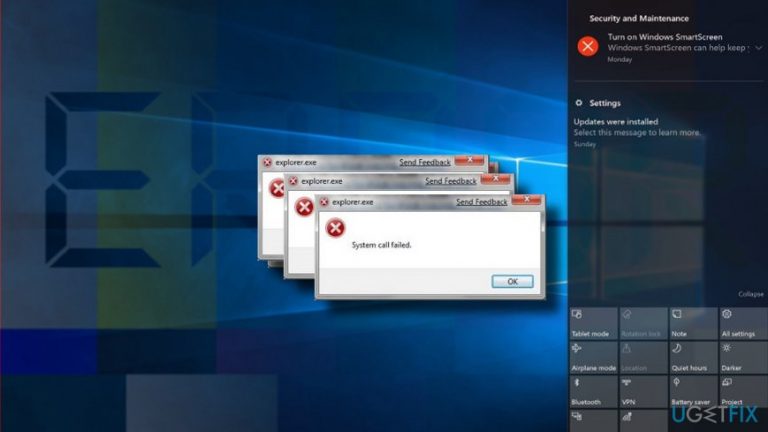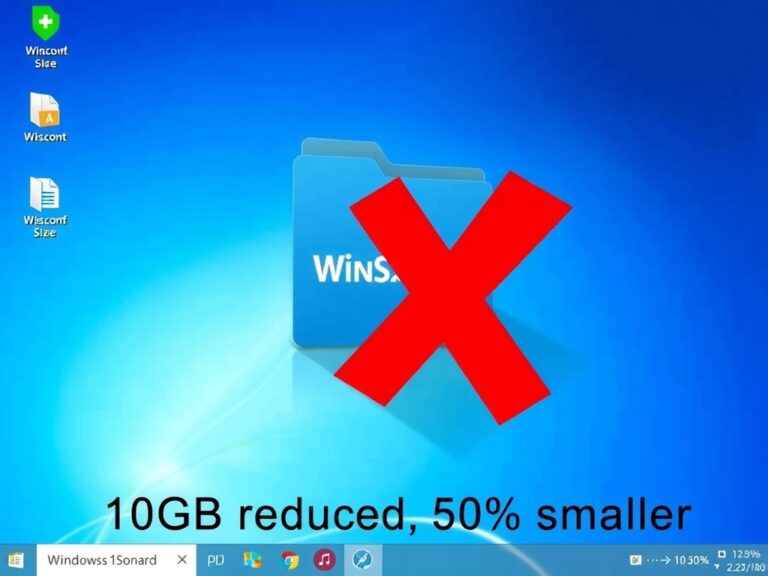你還不知道嗎?只需幾步就能將Google Chrome設置為Windows 11默認瀏覽器!
因為使用Edge的用戶較少,所以在Windows 11中更改預設瀏覽器是有道理的。如果你習慣使用Google Chrome,不妨考慮將Chrome設為Windows 11電腦上的預設瀏覽器。
那麼,是否可以將Chrome設置為Windows 11中的默認瀏覽器?絕對,是的,但這並不像您可能猜到的那麼容易。這是您需要做的。
- 只需幾個簡單步驟: 學習如何輕鬆地將Google Chrome設置為Windows 11的預設瀏覽器。
- 兩種方法任你選: 系統設置和Chrome內設置,總有一款適合你的操作習慣!
- 提升網際網路體驗: 讓Google Chrome成為你的首選,享受更順暢無阻的瀏覽體驗。
1。將Chrome設置為Windows 11中通過設置的默認瀏覽器
在此方法中,我們將使用Windows 11設置應用程序將Chrome設置為默認的Web瀏覽器。這是您需要做的。
1。單擊Windows 11開始按鈕,然後選擇 設定。
2。設置應用程序打開時,切換到 應用。
3。在右側,單擊 默認應用程序。
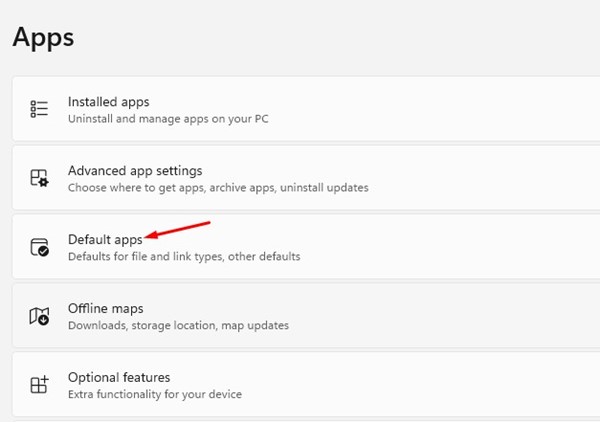
4。在應用程序列表中,查找並單擊 Google Chrome。
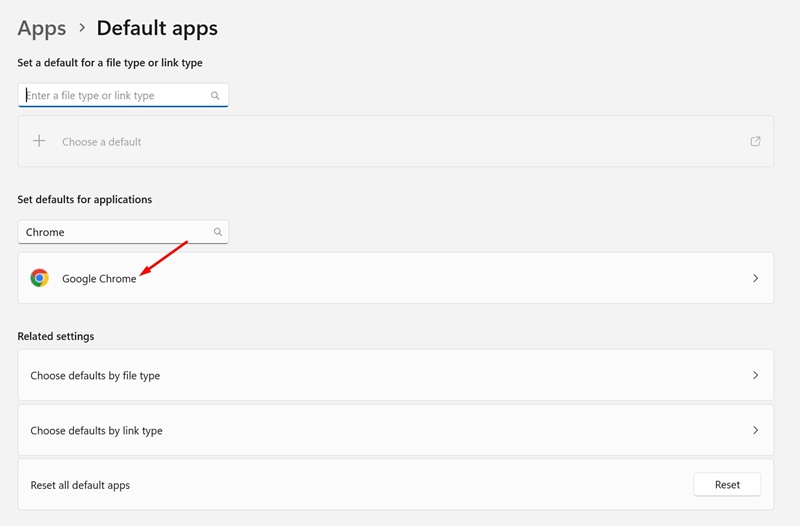
5。在屏幕的右上角,單擊 設置為默認值 選項。
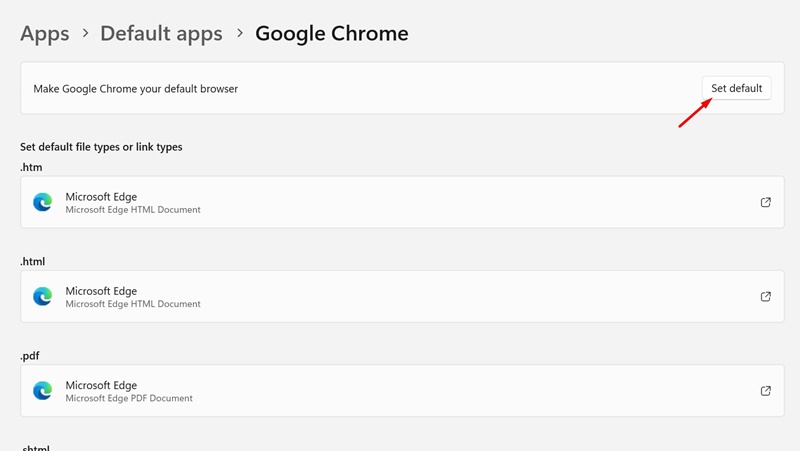
6。在同一屏幕上,您可以將Google Chrome設置為其他文件類型的默認應用程序,例如.pdf,.svg,等。
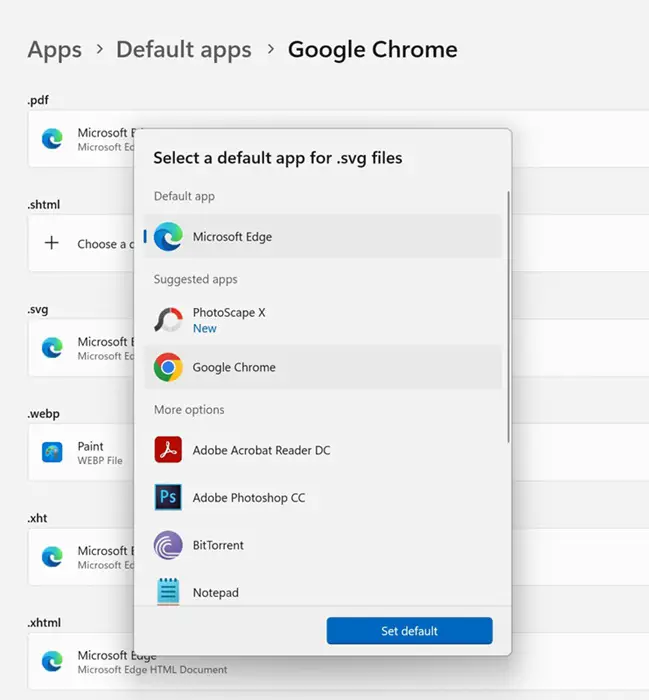
2。將Chrome設置為通過Chrome設置的默認瀏覽器
如果您不願意進行系統級的更改,則可以依靠Chrome設置將其設置為Chrome的默認瀏覽器。這是您需要做的。
1。在Windows 11 PC上啟動Google Chrome瀏覽器。
2。瀏覽器打開時,單擊 三個點 在右上角。
3。在Chrome菜單上,選擇 設定。
4。在鍍鉻設置上,切換到 默認瀏覽器 選項卡。
5。在右側,單擊 預設 默認瀏覽器旁邊的按鈕。
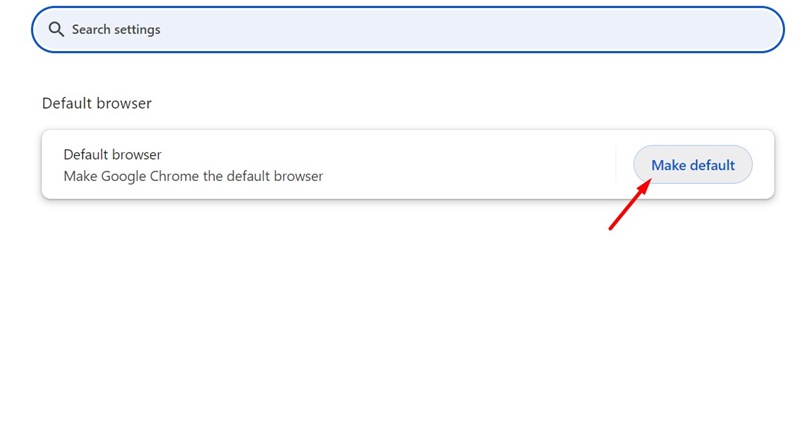
6。這將打開Windows 11上的設置應用程序。
7。選擇 Google Chrome 從應用程序列表中。
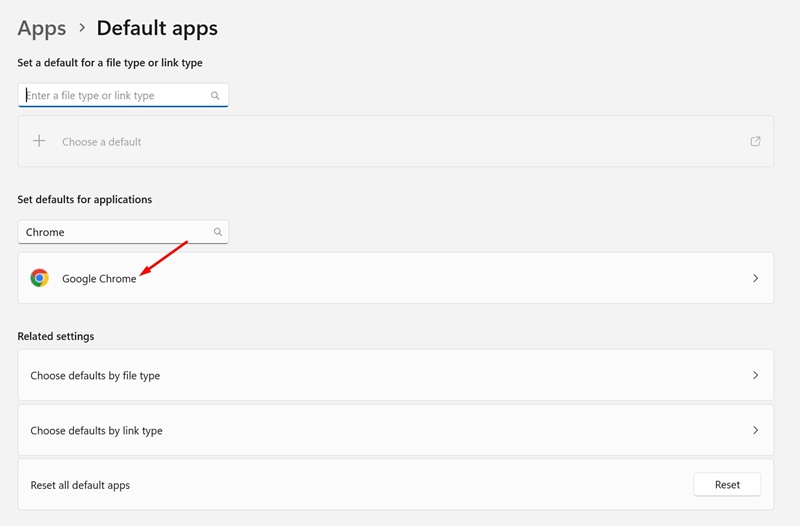
8。單擊 設置默認值 在右上角。
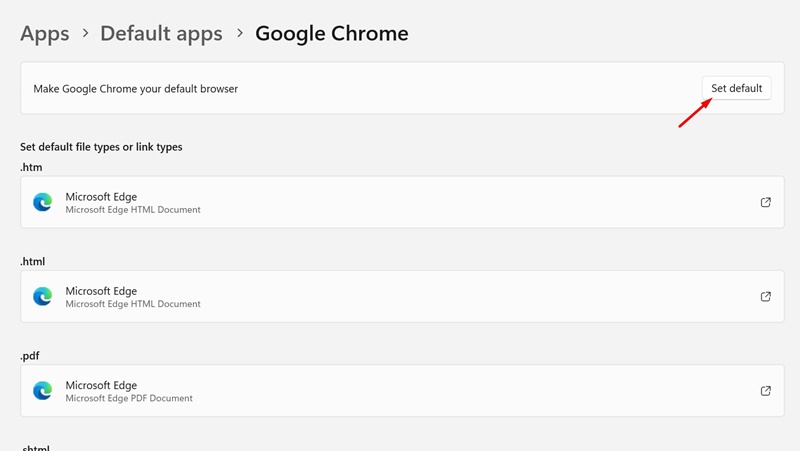
這些是將Google Chrome設置為Windows 11計算機/筆記本電腦上的默認瀏覽器的步驟。
由於Google Chrome提供的功能比每個桌面Web瀏覽器都更好,因此將其設置為默認瀏覽器是有道理的。您可以按照我們共享的步驟將Google Chrome設置為Windows 11中的默認瀏覽器。
常見問題解答 (FAQ)
如何確認Google Chrome已經設置為默認瀏覽器?
確認方法非常簡單:點擊一個網頁鏈接,看它是否自動在Google Chrome中打開。如果這樣做了,那麼你已經成功設置了Google Chrome作為預設瀏覽器。
如果不使用Windows 11的「設定」應用程序,還有其他方法可以將Chrome設為默認嗎?
是的,還有一種方法是通過Google Chrome內置設置來完成。這種方法不需要進行系統級別的更改,操作也同樣簡單。
為什麼應該將Chrome設為默認瀏覽器?
Google Chrome提供了更豐富的功能和更好的瀏覽體驗,包括更快的載入速度、穩定性以及最新的安全更新,因此選擇它作為預設瀏覽器是明智之選。
設置過程需要多長時間?
設置過程非常快速和簡單,只需幾分鐘就能完成。按照文章中的步驟操作即可輕鬆搞定。
如果我後悔了,如何將默認瀏覽器改回其他軟件?
如果你想要恢復到之前的預設瀏覽器,只需重複上述步驟能夠輕鬆改變回來。在設定中選擇另一個瀏覽器即可。